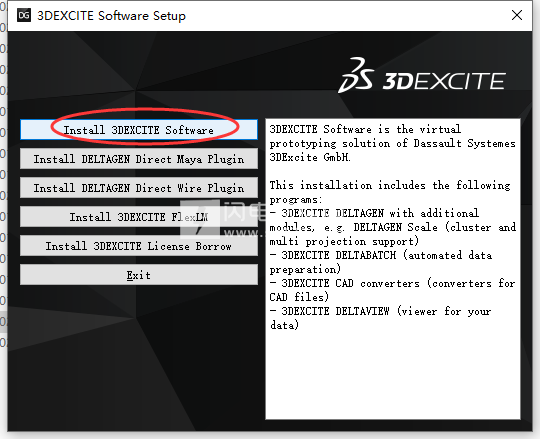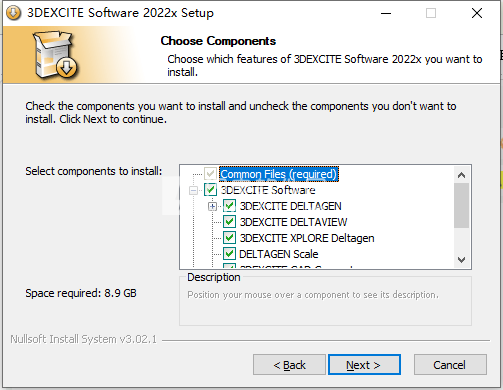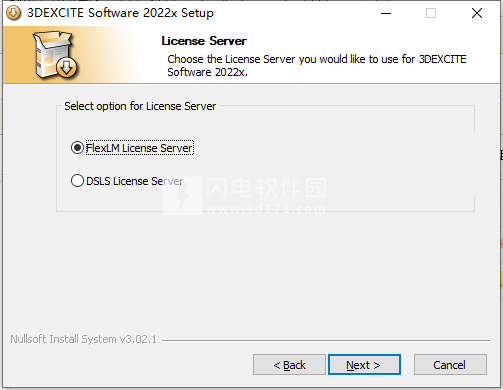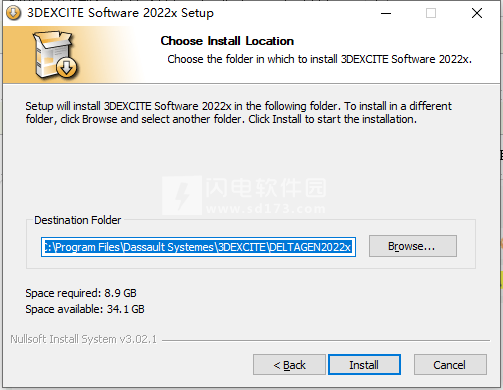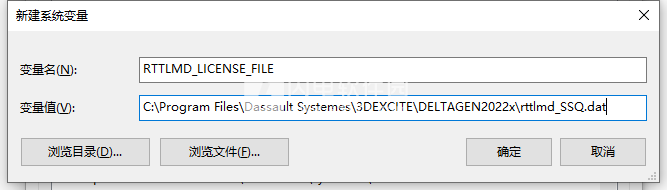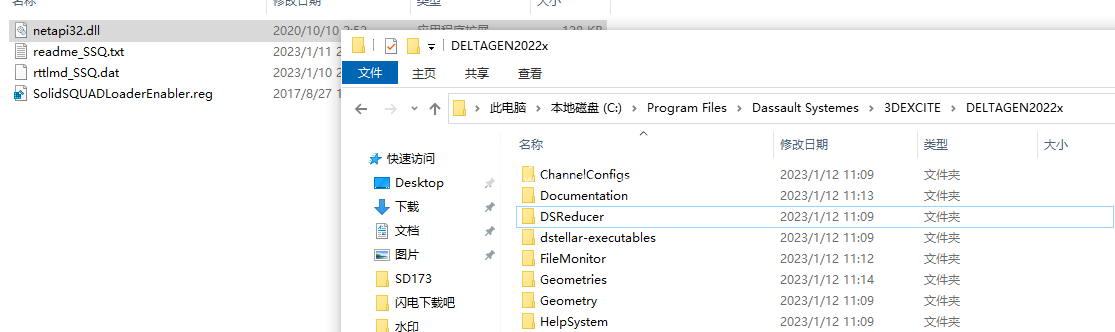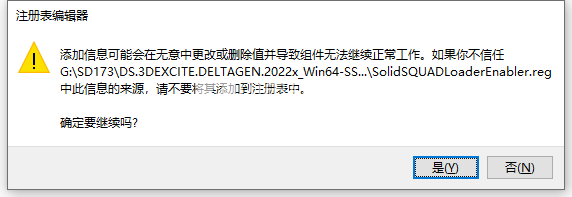使用帮助
一、管理块
上下文
您可以管理用于构成配置文件的块。每个配置文件由一个或多个块组成。配置文件的块将顺序处理。必须先生成一个块,然后才能设置参数。所有当前块均列在左上方字段中。选项卡上的所有参数始终仅适用于所选块。
上下移动列表中的块以设置处理顺序。
添加将一个块添加到配置文件。将打开一个对话框来命名块。在显示区域中可以看到新块。如果要创建新的配置文件,则需要执行此步骤。
复制将复制选定的块。
删除将删除选定的块。
重命名会重命名选定的块。
将设置用作默认设置会将所选块的设置保存为默认设置。
单独的块执行过程根据列表一个接一个地执行块。默认情况下启用此选项。关闭时,块将同时执行。
1,生成一个区块
附加信息:所有当前块都列在左上方字段中。选项卡上的所有参数始终仅适用于所选块。
2.将块移动到正确的顺序进行处理。
3.可选:单击“将设置用作默认值”将设置保存为默认设置。
多核
DELTABATCH中的所有功能均受多核支持。
其他进程(例如Tessellate或Combine)的运行速度也要快得多。
多核可加快该过程,特别是在必须转换大量文件的情况下,并且可以大大减少转换时间。所选核心数不应超过实际数目,否则会影响性能。
平均内核使用率设置您要使用的内核数。
二、文件选项卡
源文件
在配置块中,您可以指定任意数量的要处理的目录和文件。
要处理的文件和目录管理所有要处理的数据。
添加文件...将要处理的文件添加到块中。
添加目录...将要处理的目录添加到块中。
每个添加的目录可以在一个块中使用不同的过滤器。
使用过滤器可在选定目录中设置要处理的文件的所需格式。选择要处理的目录时,滤波器的设置至关重要。
删除将删除从列表中选择的文件或目录。
创建本地副本在转换过程开始之前,将在本地TEMP目录中创建本地副本。
不要将此选项用于装配!
目标文件
在配置块中,可以为已处理文件指定目标目录。
目标目录指定所处理文件的目标目录。
每个块只能写入一个目标目录。因此,选择从中读取文件的目录是没有意义的。选择之后,您可以在输入字段中进行编辑。
目标文件格式设置目标文件的格式。
简单文件格式以简单的cosmo二进制(.csb)格式保存文件。
全部保存将保存所有可见和不可见的几何。
仅保存A面和仅保存B面定义应保存哪些面,而忽略其他面。
目标文件名后缀设置目标文件名的后缀。这样,例如,带有后缀_tess的起始文件file.model成为结果文件file_tess.csb。
将输入文件扩展名保留在输出文件名中,将接受原始文件后缀,并附加转换后格式的结尾。例如,这有助于区分转换后的结构文件和几何文件。如果结构文件和几何文件具有相同的名称,但最初具有不同的名称后缀,则此选项还有助于避免名称冲突。
AutodeskMaya®Export的要求
为了使DELTABATCH中的AutodeskMaya®导出正常工作,必须满足以下要求:
•系统上必须存在AutodeskMaya®的安装,尤其是程序mayabatch.exe。
•安装DELTAGENDirectMaya插件。
•必须可以通过系统的PATH环境访问DELTABATCH的applicationmayabatch.exe。
•必须将环境变量MAYA_PLUG_IN_PATH设置为指向DELTAGENDirectMaya安装目录。通常,这是在安装DELTAGENDirectMaya时自动完成的。
三、装配处理标签
组装选项
程序集处理选项卡包含处理程序集文件的各种选项。
组装选项
转换定义了装配首选的转换形式。
•程序集仅转换场景树的结构,不会触摸链接的文件。
•仅装配体和子装配体(单独)转换装配体和子装配体,但保留原始链接的零件。转换后的子装配体将自动链接到主装配体结构文件中。
•仅装配体和子装配体(集成)可转换装配体和子装配体,但保留原始链接的零件。转换后的子装配将自动集成到主装配结构文件中。
可以将“仅装配体和子装配体”选项和“仅装配体和子装配体(集成)”选项与“重新定位”结合使用,以交换零件与先前转换零件的链接。
•程序集和链接文件(分别)分别转换场景树和链接文件的结构。
•程序集和链接文件(集成)转换场景树的结构并集成链接文件。
•与链接零件集成在一起的装配体和子装配体将转换装配体和子装配体,并将后者直接集成到主装配体文件中。链接的部分也将被转换,并作为链接文件单独保存。零件链接将被转换后的链接覆盖。
注意将“替换”链接与子装配转换结合使用,因为这可能会破坏您的子装配链接!
保留程序集目录结构会将转换后的文件保存到相同的目录结构中。
实时更新
如果要更新先前转换为.csb或.3xf的装配中的所有CAD零件,则可以为装配的处理设置各种选项。
实时更新启用实时更新。
后续处理步骤仅应用于重新转换的文件。
不检查更新不处理更新的文件,但是可以处理重新链接选项。由于不更新零件,它会自动禁用“启用自动绘制”选项。
更新所有过时的文件将搜索更新的零件,并在处理期间重新转换更新的零件。特别是,考虑了选项卡的处理步骤,例如Tessellate和GenerateUVs。
强制进行所有文件的重新转换将重新转换所有现有文件,而不考虑修改。
启用自动绘画会启用实时更新的自动绘画功能。对于每个更新的CAD零件,此选项将在实时更新后重新应用材料。
重新链接:实时更新可识别程序集文件及其链接中源文件的路径。这样可以确保在更新装配和子装配后,链接可以正常工作,以确保未转换的零件不会转换。
•Breakalllinks断开所有到源文件的链接。
•断开丢失的链接将断开所有到源文件的丢失链接(找不到源文件)。
•不中断链接将保留所有到源文件的现有链接。
•“重新定位”检查所有链接并将它们重新定位到新的源文件位置。
•Part目录设置源文件位置的目录。
链接重定位
“链接重定位”部分为您提供了“重新链接”模式下的以下选项:
•没有保留现有链接。
•替换用零件目录字段中指定的目录替换链接中指定的目录。
•重定位在“零件”目录中指定的目录中搜索链接对象。
零件目录指定用于重定位的新目录。
相对链接路径生成链接的相对规范。
替换扩展名以所选格式替换文件后缀。
四、转换器选项选项卡
常用选项
您可以在此处定义用于外部格式转换的设置。
常用选项
保留未细分的文件还会在细分之前将未细分的转换文件保存在目标目录中。当将外部文件(例如.MODEL或.IGES格式)转换为.csb时,可以缓冲的结果.csb文件将被转换,但尚未进行细分。
可见性处理定义了要从中读取对象的层。此参数的设置如下:
•所有对象传送所有对象。
•仅可见对象:不会复制未显示图层中的可见对象。
•不可见对象仅从未显示层复制可见对象。
修复对象通过消除形状之间的间隙来调整几何形状。选择此功能后,将修复要加载的几何图形中的所有间隙,从而使细分产生平滑,不间断的拓扑。但是,这些文件的转换将花费更长的时间
展平变换将所有变换值重置为0。
添加文件时,统一用于场景的相同外观检查。如果具有相同值(例如颜色值和纹理文件)的外观没有不同的基础名称,则将它们合并为一个外观。
删除重复的面孔将删除体内重复的面孔。
保持NURBS曲面法线可防止自动对齐相邻曲面的法线。法线取自原始文件。
以秒为单位的超时设置以秒为单位的时间,在此时间之后文件的当前处理被中止。默认情况下,设置为0=infinity。在处理文件时,转换器可能会陷入无限循环。要永久停止循环,可以将其设置为继续下一个文件。
输入修改选项
启用输入修改可启用以下设置:
•逐层结构将场景分层构建。
•通过拓扑结构根据拓扑属性构造场景树。拓扑链接的几何体组合在主体中。所得的主体每种材料包含一个壳。
•颜色构成根据材料构造场景树。具有相同材料的几何形状在主体中组合在一起,而不管其拓扑如何。
•按拓扑和颜色选项进行结构
–保留结构仅合并同一组中的实体。如果未选择此选项,则无论场景结构如何,所有几何都可能合并。
–拓扑公差根据此公差构造场景树。指定形状可能彼此之间的最大距离,以在其边缘仍保持公共拓扑。它们之间距离较大的边不会被视为相邻边。然后不应用拓扑。
•转换曲线以3D线读取。
•仅转换多边形指定仅读取多边形。这些不能稍后在DELTAGEN中细分。
•“图层过滤器”明确指定要转换其对象的图层
五、几何夹克标签
几何夹克选项
在此选项卡中,激活几何护套,并指定DELTABATCH应如何处理几何。
启用几何护套将为您的批处理过程激活几何护套。有关更多信息,请参阅关于护套。
将不可见的几何体设置为B侧会自动将几何体核心更改为B侧,而无需删除几何体。这意味着设置为“B边”的几何形状仍然存在,但是不用于进一步的数据准备,例如用于展开UV坐标。
从B侧恢复可见的几何体将恢复在以前的护套过程中设置为B侧的几何体。这些几何形状本可以设置为不可见的,例如在执行护套之前例如通过不切换的变体,但是可以在第二步中与整个场景相关,因此必须再次设置为可见。为确保连续覆盖零件的多个变体,您可以选择保留先前运行已设置为B面的几何形状。如果在“变体”开关之后应看到它们,它们将重置为A面。
删除不可见的几何图形将永久删除所有被护套过程检测为不可见的面。
镶嵌选项
如果要封装的模型尚未细分,则必须启用用于几何护套的镶嵌。否则,将删除所有面。仅当要封装的模型已经细分时才禁用此选项。包扎后,您可以使用“镶嵌”选项卡上的设置来运行另一个镶嵌。
镶嵌公差设定了护套前镶嵌的镶嵌公差。使用“镶嵌/LOD”选项卡中的拓扑选项。
组装外套
完整装配的过程封套将运行整个装配的封套过程,而不是在每个单独的文件上单独进行。
关于护套
通过删除模型的隐藏形状,可以大大减小模型的几何尺寸。此功能保留所有可见的形状,并删除从所有视点完全隐藏的所有形状。在DELTABATCH中,这是自动完成的。摄像机会平移整个几何图形或平移某个区域,以搜索任何隐藏的形状,然后将其删除。
该扇区中的护套的优点是,仅在整个模型中仅从一侧可见的组件也可以从该侧进行护套。另一侧的形状将被删除。示例:汽车门或手机外壳的覆层。如果在此进行全方位包套,则发现后部形状可见,因此不会删除。为了更好地理解全方位护套,请想象一个地球仪,地球仪上的长线连接两个极点,并以直角穿过赤道。接下来,假设地球倾斜了90度,因此两个极点现在在左右。经度的第一行(在左图中显示为黄色)现在在地球上水平延伸,而赤道现在在地球上垂直延伸。
该地球仪包含或“夹克”要应用夹克功能的几何形状。相机始终围绕地球表面平移,始终将焦点集中在地球中心的几何图形上。对于第一个平移,照相机从赤道开始,并在经线周围的设置中进行设置步数(例如18),如左图的黄色平面所示。
返回赤道的起点,相机围绕赤道以相同的大小(例如20度)跨步至下一条要遵循的经度线,并进行完整的往返行程(如倾斜的黄色平面所示)在右图中。在此行程中,相机会以与之前相同的预设步数(在我们的示例中为18)行进。
相机以这种方式在其他经线上继续跳闸,直到赤道上的相机偏离其起点旋转地球半圈。使用的经度线数(例如9)是设置中步数(例如18)的一半。这样可确保从整个地球表面覆盖几何图形。
在扇区护套的情况下,飞行发生在一个扇区内,而不是在全球范围内。该扇区由方向矢量和相机飞行所达到的张开角度指定。此处还保留指定的步长。
相机在遍历全球的每个步骤(完整或一个扇区)中,都会选择所有可见的几何形状。这些形状保持可见。相机在往返过程中未检测到的任何形状都会被识别为“隐藏”并删除。结果是没有隐藏组件的模型。
重要!使用某些图形卡时,使用自动几何护套时,必须关闭图形卡中的所有抗锯齿功能。如果您不这样做,则结果可能会很虚假。
六、棋盘格选项卡
此选项卡指定镶嵌创建设置。
选择镶嵌
选择细分指定执行的动作。如果您已经对镶嵌进行了细分,则这里不需要进一步细分,除非模型要具有不同的细分。
•“镶嵌”对模型进行镶嵌。TESSELATE选项默认情况下处于活动状态。
•“不细分”不会为模型创建任何细分。后续选项保持无效。
根据您的选择,相应的选项面板将变为活动状态。
镶嵌选项
如果先前已选择“细分”选项,则“细分”选项将变为活动状态。
•镶嵌公差定义自由形状多边形的放置位置。输入和弦偏差。值越小,对象的镶嵌就越准确,从而需要更多的多边形。
•“长度”(Length)设置阈值,在该阈值之上,具有更大边长的多边形将减半,从而使几何形状细分得更精细。值为0表示将忽略此参数。这使您可以进一步细分细长的多边形。
•角度设置角度的阈值,在该阈值上可以更精细地细分多边形。值为0表示将忽略此参数。由于这里相邻多边形之间的角度较大,因此半径较小的区域易于细分。
•细分时忽略拓扑会忽略拓扑的“正常”边界,并且可以生成更精简的几何形状以快速查看大型场景。您可以使用新设置对同一对象进行细分,以获得最佳效果。如果细分非常粗糙,则此选项可以在几何图形中创建孔。您可以稍后通过不使用此选项的情况下运行新的细分来关闭这些孔。
•使UV适合镶嵌,使UV适应新的镶嵌。如果启用了该选项,并且所有应该细分的表面都具有UV,则DELTAGEN会尝试将UV布局保持为细分。如果未启用,则细分速度会更快,但是UV将会丢失。
拓扑选项
更新拓扑使用现有邻域,并尝试使用公差值确定其他邻域。这主要用于消除恶意结果。然后,使用保存的细分参数重新启动细分。
新拓扑将删除所选对象的现有拓扑,并尝试使用公差值确定邻域。然后,使用对象中的细分参数重新启动细分。
公差指定了形状之间可能彼此保持的最大距离,以在其边缘仍保持公共拓扑。
它们之间距离较大的边不会被视为相邻边。不应用拓扑。
 DS 3DEXCITE DELTAGEN 2022x x64 破解版 含教程
DS 3DEXCITE DELTAGEN 2022x x64 破解版 含教程
 DS 3DEXCITE DELTAGEN 2022x x64 破解版 含教程
DS 3DEXCITE DELTAGEN 2022x x64 破解版 含教程